жӮЁеҘҪпјҢзҷ»еҪ•еҗҺжүҚиғҪдёӢи®ўеҚ•е“ҰпјҒ
жӮЁеҘҪпјҢзҷ»еҪ•еҗҺжүҚиғҪдёӢи®ўеҚ•е“ҰпјҒ
иҝҷжңҹеҶ…е®№еҪ“дёӯе°Ҹзј–е°Ҷдјҡз»ҷеӨ§е®¶еёҰжқҘжңүе…іе‘Ҫд»ӨиЎҢе·Ҙе…·cmderжҖҺд№Ҳз”ЁпјҢж–Үз« еҶ…е®№дё°еҜҢдё”д»Ҙдё“дёҡзҡ„и§’еәҰдёәеӨ§е®¶еҲҶжһҗе’ҢеҸҷиҝ°пјҢйҳ…иҜ»е®ҢиҝҷзҜҮж–Үз« еёҢжңӣеӨ§е®¶еҸҜд»ҘжңүжүҖ收иҺ·гҖӮ
д»ҠеӨ©жқҘжҺЁиҚҗдёҖдёӘи¶…зә§еҘҪз”Ёзҡ„е‘Ҫд»ӨиЎҢе·Ҙе…·пјҡcmder
дёҖж¬ҫWindowsзҺҜеўғдёӢйқһеёёз®ҖжҙҒзҫҺи§Ӯжҳ“з”Ёзҡ„cmdжӣҝд»ЈиҖ…пјҢе®ғж”ҜжҢҒдәҶеӨ§йғЁеҲҶзҡ„Linuxе‘Ҫд»ӨгҖӮж”ҜжҢҒsshиҝһжҺҘlinuxпјҢдҪҝз”Ёиө·жқҘйқһеёёж–№дҫҝгҖӮжҜ”иө·cmdгҖҒpowershellгҖҒconEmuпјҢе…¶з•ҢйқўзҫҺи§Ӯз®ҖжҙҒпјҢеҠҹиғҪејәеӨ§гҖӮдёӢйқўжқҘзңӢзңӢж•Ҳжһңпјҡ
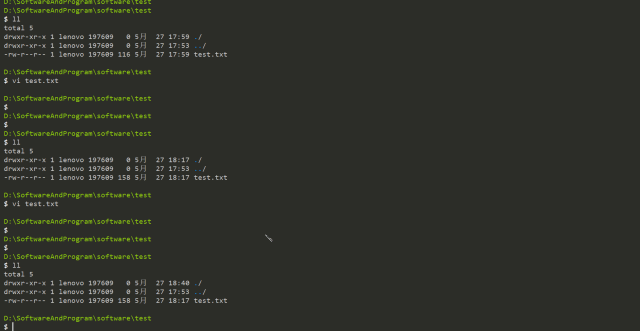
дёҠйқўжј”зӨәдәҶlinuxдёӢзҡ„ls -lгҖҒviпјҢд»ҘеҸҠviзј–иҫ‘дёӯзҡ„еҲ йҷӨиЎҢпјҢеӨҚеҲ¶гҖҒзІҳиҙҙпјҢи·іеҲ°иЎҢйҰ–гҖҒиЎҢе°ҫгҖӮзӯүеҹәжң¬е‘Ҫд»ӨпјҢйҖҡиҝҮи®ҫзҪ®еҲ«еҗҚеҸҜд»Ҙи®©ж“ҚдҪңиө·жқҘжӣҙеҠ ж–№дҫҝгҖӮ
1гҖҒ жҠҠи§ЈеҺӢеҗҺзҡ„зӣ®еҪ•еҠ еҲ°зі»з»ҹзҺҜеўғеҸҳйҮҸпјҢ然еҗҺwin +RпјҢиҫ“е…ҘcmderеҚіеҸҜеҝ«жҚ·жү“ејҖпјҡ
еҰӮдёӢпјҡ
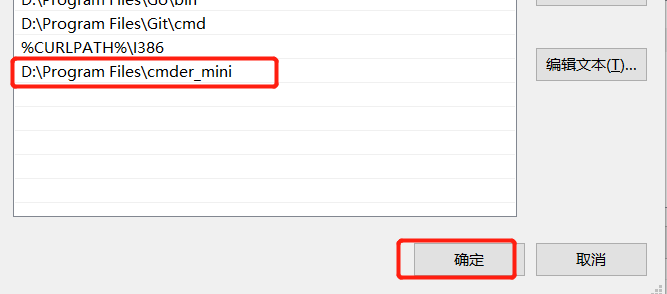
2гҖҒ йҖҡиҝҮctrl+йј ж Үж»ҡиҪ®и°ғж•ҙеӯ—дҪ“еӨ§е°Ҹпјӣ

3гҖҒ ж·»еҠ cmderеҲ°еҸій”®иҸңеҚ•
жү“ејҖcmderе‘Ҫд»ӨзӘ—еҸЈпјҢиҫ“е…Ҙпјҡ
$ cmder.exe /REGISTER ALL
ж•ҲжһңеҰӮдёӢпјҡ
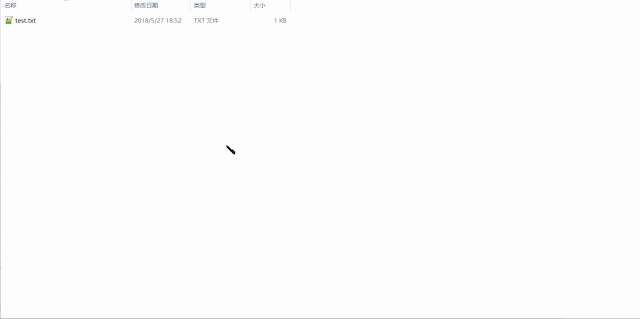
4гҖҒ и§ЈеҶідёӯж–Үд№ұз Ғпјҡ
еңЁSettings ->Startup -> Environmentдёӯж·»еҠ дёҖиЎҢпјҡ
set LC_ALL=zh_CN.UTF-8
еҰӮдёӢпјҡи®°еҫ—еҠ еҗҺйқўзҡ„еҲҶеҸ·е“ҰпјҒ
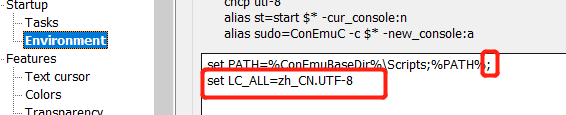
5гҖҒ дҝ®ж”№е‘Ҫд»ӨжҸҗзӨәз¬ҰеҸ·пјҡ
cmderй»ҳи®Өзҡ„е‘Ҫд»ӨжҸҗзӨәз¬ҰжҳҜО»пјҢеҰӮжһңжғіж”№жҲҗеёёи§Ғзҡ„$ ,е…·дҪ“ж“ҚдҪңеҰӮдёӢпјҡ
жү“ејҖcmderе®үиЈ…зӣ®еҪ•дёӢзҡ„\vendor\clink.luaж–Ү件пјҢ
жүҫеҲ°42иЎҢзҡ„"{lamb}'' ж”№дёәжғіиҰҒзҡ„з¬ҰеҸ·пјҢ然еҗҺйҮҚеҗҜcmderеҚіеҸҜгҖӮ

6гҖҒ и®ҫзҪ®еҲ«еҗҚпјҡ
cmderеҺҹз”ҹжІЎжңү ll е‘Ҫд»ӨпјҢдҪҶеҸҜд»ҘйҖҡиҝҮи®ҫзҪ®еҲ«еҗҚжқҘе®һзҺ°пјҡ
жү“ејҖcmderе®үиЈ…зӣ®еҪ•дёӢзҡ„\config\user-aliases.cmdж–Ү件пјҢж·»еҠ д»ҘдёӢеҲ«еҗҚи®ҫзҪ®пјҡ
l=ls --show-control-chars -F --color $*
la=ls -aF --show-control-chars -F --color $*
ll=ls -alF --show-control-chars -F --color $*еҰӮдёӢпјҡ
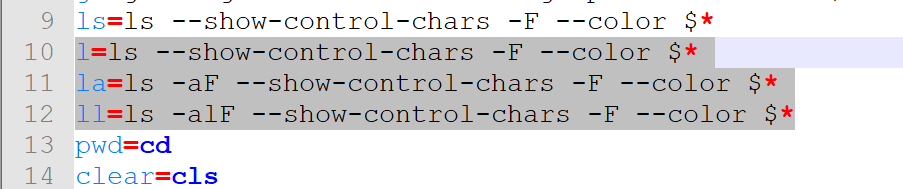
7гҖҒ еҝ«жҚ·й”®пјҡ
еҸҰеӨ–иҝҳеҸҜд»ҘеҲ©з”Ёеҝ«жҚ·й”®
ctrl+uпјҡеҲ йҷӨеҪ“еүҚе‘Ҫд»ӨиЎҢеҶ…е®№пјӣ
ctrl+lпјҡжё…еұҸпјӣ
йј ж ҮйҖүдёӯеӨҚеҲ¶пјҢеҸій”®зІҳиҙҙ~~~
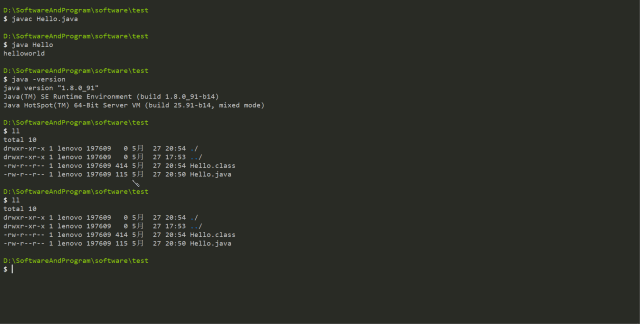
дёҠиҝ°е°ұжҳҜе°Ҹзј–дёәеӨ§е®¶еҲҶдә«зҡ„е‘Ҫд»ӨиЎҢе·Ҙе…·cmderжҖҺд№Ҳз”ЁдәҶпјҢеҰӮжһңеҲҡеҘҪжңүзұ»дјјзҡ„з–‘жғ‘пјҢдёҚеҰЁеҸӮз…§дёҠиҝ°еҲҶжһҗиҝӣиЎҢзҗҶи§ЈгҖӮеҰӮжһңжғізҹҘйҒ“жӣҙеӨҡзӣёе…ізҹҘиҜҶпјҢж¬ўиҝҺе…іжіЁдәҝйҖҹдә‘иЎҢдёҡиө„и®Ҝйў‘йҒ“гҖӮ
е…ҚиҙЈеЈ°жҳҺпјҡжң¬з«ҷеҸ‘еёғзҡ„еҶ…е®№пјҲеӣҫзүҮгҖҒи§Ҷйў‘е’Ңж–Үеӯ—пјүд»ҘеҺҹеҲӣгҖҒиҪ¬иҪҪе’ҢеҲҶдә«дёәдё»пјҢж–Үз« и§ӮзӮ№дёҚд»ЈиЎЁжң¬зҪ‘з«ҷз«ӢеңәпјҢеҰӮжһңж¶үеҸҠдҫөжқғиҜ·иҒ”зі»з«ҷй•ҝйӮ®з®ұпјҡis@yisu.comиҝӣиЎҢдёҫжҠҘпјҢ并жҸҗдҫӣзӣёе…іиҜҒжҚ®пјҢдёҖз»ҸжҹҘе®һпјҢе°Ҷз«ӢеҲ»еҲ йҷӨж¶үе«ҢдҫөжқғеҶ…е®№гҖӮ